„Python posiada standardowe biblioteki narzędziowe używane do tworzenia aplikacji opartych na graficznym interfejsie użytkownika. tkinter to biblioteka narzędziowa Pythona, która umożliwia użytkownikowi łatwe projektowanie kreatywnych aplikacji GUI. Aby zainstalować bibliotekę tkinter, najpierw musisz zainstalować program python. Zwykle program python ma preinstalowaną bibliotekę narzędzi Tkinter. Można jednak sprawdzić podczas instalacji programu Python, czy ma on preinstalowany Tkinter, czy nie, z polem wyboru td/tk i IDLE. Po sprawdzeniu tego tkinter będzie wiedział, że tkinter został zainstalowany z programem python i nie musimy go instalować osobno. Jeśli jednak tkinter nie jest wstępnie zainstalowany, musisz zainstalować go ręcznie. Instalacja biblioteki Tkinter w skrypcie Pythona zostanie omówiona w tym artykule.”
Zainstaluj Tkinter w programie Pythona
Zanim zaczniesz instalować bibliotekę tkinter, musisz upewnić się, że twój system ma również preinstalowany program Python i pip. Funkcjonalność biblioteki tkinter zależy od wersji programu pip i python. Dlatego ważne jest wcześniejsze sprawdzenie ich zainstalowanych wersji.
Krok #1: Sprawdź, czy Python został preinstalowany
Pierwszym krokiem jest sprawdzenie, czy system ma preinstalowany Python. W tym celu musisz sprawdzić wersję zainstalowanego Pythona za pomocą instrukcji „python –version”. Jeśli twój system ma preinstalację Pythona, wyświetli wersję Pythona.
Na komputerze uruchom wiersz poleceń systemu Windows i dodaj następujące polecenie:
$ pyton - -wersja
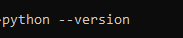
Po naciśnięciu klawisza Enter otrzymasz podobny wynik. To samo oznacza, że możesz mieć zainstalowanego Pythona w wersji 3.8 lub Pythona w wersji 3.7, więc odpowiednio wyświetli wynik.

Ponieważ każdy ma zainstalowaną inną wersję Pythona, po uruchomieniu powyższego polecenia na komputerze otrzymasz faktyczną wersję zainstalowaną w systemie.
Krok # 2: Sprawdź, czy pip został preinstalowany
Teraz sprawdźmy wersję pip zainstalowaną z programem python. Ponownie, korzystając z interfejsu wiersza poleceń, wykonaj następujące polecenie:
$ Pypeć -W

Gdy naciśniesz enter po wpisaniu tego polecenia, otrzymasz wersję pip install na swoim komputerze:

Krok 3: Sprawdź, czy Tkinter został preinstalowany
tkinter oznacza „interfejs tk” i jest częścią zestawu narzędzi GUI tk/tci. Pakiety tkinter dają swobodę projektowania wydajnych aplikacji GUI w programie Pythona. Jest dostępny zarówno w systemach operacyjnych UNIX, jak i Windows. Zanim rozpoczniesz instalację tkintera, musisz upewnić się, że twój python nie ma preinstalowanego tkintera. Otwórz interfejs wiersza poleceń i wpisz w nim następujące polecenie:
$ Pyton -m tkinter

Po uruchomieniu tego polecenia w interfejsie wiersza poleceń otworzy się proste okno interfejsu tk, które pokazuje, że tkinter jest już zainstalowany i informuje również o wersji tkinter. Zobacz interfejs wyjściowy tk poniżej.
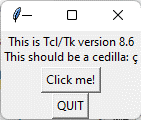
Po kliknięciu przycisku „QUIT” interfejs tk zostanie zamknięty i umożliwi powrót do interfejsu wiersza poleceń. Biblioteka tkinter obsługuje szeroką gamę wersji Tk/TcI, opartych na obsłudze wątków lub bez obsługi wątków. Zobaczmy teraz, jak zainstalować bibliotekę tkinter, jeśli system nie ma jej już preinstalowanego z programem python.
Krok nr 4: Zainstaluj bibliotekę Tkinter
Bibliotekę tkinter można szybko zainstalować za pomocą polecenia pip. Sprawdziliśmy już, że python i pip są zainstalowane w naszym systemie. Znamy również wersje zarówno pip, jak i pythona. Teraz możemy po prostu użyć polecenia pip i zainstalować bibliotekę tkinter. Następnie wróć do interfejsu wiersza poleceń i wprowadź kolejne polecenie:
$ Pypeć zainstalować tk

Po naciśnięciu klawisza enter system rozpocznie pobieranie biblioteki tkinter i zainstaluje wszystkie odpowiednie pakiety w twoim systemie. Po zakończeniu procesu instalacji wiersz poleceń wyświetli komunikat o pomyślnej instalacji, taki jak ten podany poniżej:

Możesz także użyć innego polecenia pip, aby zainstalować bibliotekę tkinter w swoim programie Pythona. Pobierze również wszystkie odpowiednie pakiety tkinter i zainstaluje je w twoim systemie. Przejdź do interfejsu wiersza poleceń i wpisz następujące polecenie:
$ Pypeć zainstalować tkinter

Po wprowadzeniu tej instrukcji w interfejsie wiersza poleceń otrzymasz następujący wynik:

Krok nr 5: Przetestuj Tkinter w programie Python
Teraz, gdy pomyślnie zainstalowaliśmy bibliotekę tkinter i wszystkie jej odpowiednie pakiety w naszym programie Python. Przetestujmy tkintera w programie Pythona. Otwórz dowolny kompilator Pythona, który zainstalowałeś w swoim systemie. Przejdź do interfejsu wiersza poleceń, zaimportuj bibliotekę tkinter i przetestuj ją za pomocą instrukcji „test”. Zapoznaj się z poniższym kodem:
Importuj tkinter$tkinter._test ( )
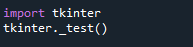
Uruchom teraz swój program, aby obserwować wyniki. Po wykonaniu tej instrukcji pojawi się małe wyskakujące okienko, które również pokazaliśmy w poprzednim kroku. Okno komunikatu będzie zawierać wersję TcI/Tk, „kliknij mnie!” przycisk i przycisk „WYJDŹ”. Zobacz wynikowe okno pop poniżej:
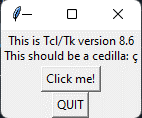
Program python ma zainstalowany w systemie TcI/Tk w wersji 8.6 i jest gotowy do użycia.
Wniosek
W tym artykule wyjaśniliśmy, czym jest biblioteka tkinter i jaka jest jej funkcja. Skupiono się na tym, jak zainstalować tkinter w systemie. Bibliotekę tkinter można łatwo zainstalować w systemie za pomocą instrukcji pip. Najpierw sprawdziliśmy, czy system preinstalował program python wraz z modułem pip. Następnie sprawdziliśmy, czy program Python preinstalował bibliotekę tkinter, czy nie. Następnie użyliśmy dwóch różnych poleceń pip, aby zainstalować tkinter w systemie. Polecenia „pip install tk” i „pip install tkinter” mogą być używane alternatywnie do instalacji biblioteki tkinter w systemie.